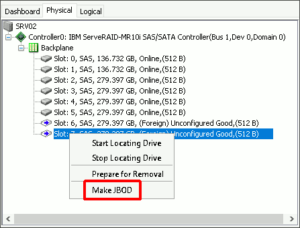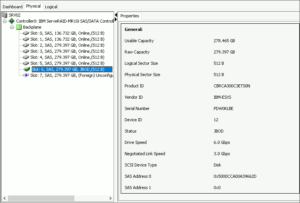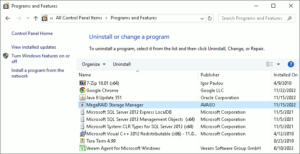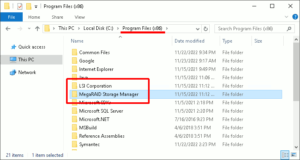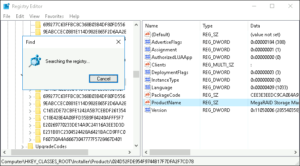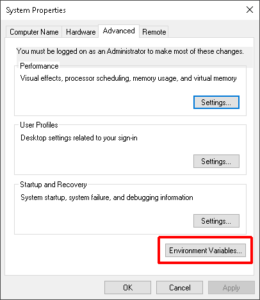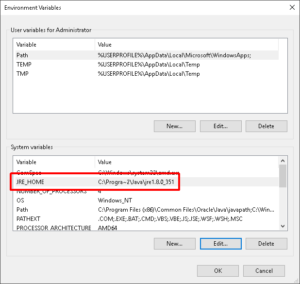番外編1)間違えてJBODにしてしまったら
前ページで中古SAS HDDを追加後、MSM上では (Foreign) フラグが立ってしまい、これを消す方法を探していた時に、魔が差してクリックしてしまったのが Make JBOD でした。
こちらは設定ウィザードも何もなく、クリック即JBODモードが発動します。
Windows Serverのディスク管理コンソールでも、オンラインになっているので、中のパーティションを消すことはできます。
問題はMSM上ではこのJBODモードを終了させることができないということ。サーバ起動時にBIOSから呼び出せるMegaRAIDの設定ツールであれば、JBODから元に戻すこともできるようですが、この時はパーティションを全て消してサーバを再起動しただけで、次回起動時には (Foreign) フラグのない正常な Unconfigured Good ドライブになりました。
番外編2)MegaRAID Storage Manger再インストール要領
IBMサポートサイトで、log4j対策が盛り込まれたバージョンのMSMを見つけたので、何気なくアップデートをしてみたところ、MSMが起動しなくなってしまいました。その後アンインストール、再インストールしてみるも一向にMSMは動く気配がないので調べてみると、同じような現象がBroadcommのサポートKBに挙がっていました。
再インストールの前には、以下の要領で徹底的に痕跡を消し去る必要があるとのこと。
- プログラムアンインストーラによるアンインストール
- プログラムフォルダを削除
- MegaRAID関連レジストリを全て削除
まずは プログラムの追加と削除 からアンインストール。
C:\Program Files (x86) の中にある、関連する2つのフォルダを削除。
さらにレジストリエディタでMegaRAIDをキーワードに検索してヒットした項目を全て削除して、ようやくきれいになりました。
MSMインストール前に、Java Runtime Environment (JRE) を先にインストールしておきます(MSMインストーラが必要とするため)。なお、MSMは32bitアプリケーションなので、OSが64bitでも32bit版のJREが必要です。
JREのインストール後、システムのプロパティの中にある環境変数を確認して、
JRE_HOME という変数が正しく登録されているか確認します(MSMのインストーラが使います)。
ここで通すパスは8.3形式である必要があるので、必要であれば以下の要領で確認の上、記述します。
|
1 2 3 4 5 6 7 8 9 10 |
C:\>dir /x Directory of C:\ 11/15/2022 02:11 PM <DIR> bin 03/28/2018 04:48 PM <DIR> DFSRoots 11/15/2022 04:32 PM <DIR> IBM_SU~1 IBM_Support 03/27/2018 03:06 PM <DIR> PerfLogs 11/22/2022 01:12 PM <DIR> PROGRA~1 Program Files 11/22/2022 01:11 PM <DIR> PROGRA~2 Program Files (x86) 09/02/2019 12:34 PM <DIR> Users 11/15/2022 11:12 PM <DIR> Windows |